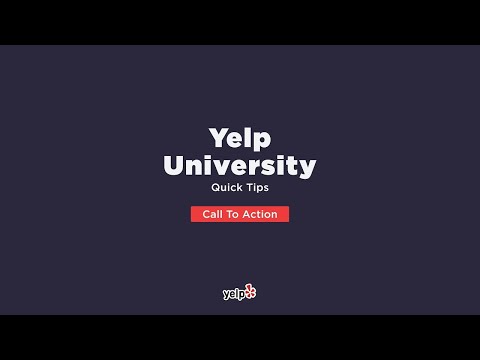আপনি যদি ব্লেন্ডার 2.77 ব্যবহার করেন, তাহলে নাইফ প্রজেক্ট টুল দিয়ে বস্তু কাটার জন্য দুটি বিকল্প আছে। আপনি কোন বস্তু দিয়ে বা তার বাইরে কাটতে পারেন। যেভাবেই হোক, এটা করা কঠিন নয়।
ধাপ
2 এর অংশ 1: অবজেক্ট সেট আপ করা

ধাপ 1. ⇧ Shift+A »Mesh» Cube চেপে একটি নতুন কিউব যুক্ত করুন।

ধাপ 2. ⇧ Shift+A »Mesh» Circle চেপে একটি নতুন বৃত্ত যুক্ত করা চালিয়ে যান।

ধাপ 3. R টিপুন কী, আঘাত করুন X কী এবং 90 টাইপ করুন বৃত্তটি x- অক্ষের চারপাশে 90 ডিগ্রী ঘোরানোর জন্য।

ধাপ 4. পার্সপেক্টিভ ভিউ মোড (persp) থেকে Orthographic View Mode (ortho) এ স্যুইচ করুন।
আপনি Numpad 5 কী টিপে এটি করতে পারেন।

ধাপ 5. Numpad টিপুন
ধাপ 1. কিউবের সামনে থেকে দেখার জন্য কী।

ধাপ 6. বৃত্তটিকে ঘনকেন্দ্রে নিয়ে যেতে G চাপুন।
তারপর বৃত্তটি স্কেল করতে S চাপুন।

ধাপ 7. দৃশ্যের সমস্ত দৃশ্যমান বস্তু নির্বাচন মুক্ত করতে A টিপুন।
Down ধরে রাখুন এবং প্রথমে বৃত্তে ডান ক্লিক করুন। তারপর কিউবে ডান ক্লিক করুন।

ধাপ 8. ট্যাব press টিপে অবজেক্ট মোড থেকে এডিট মোডে স্যুইচ করুন।
টুল শেলফ প্যানেলে, টুল »ছুরি প্রকল্প নির্বাচন করুন। টুল শেলফ প্যানেলটি দেখতে না পেলে টি টিপুন।
=== কাটা করা ===

পদ্ধতি 1: কাট-থ্রু ব্যবহার করা

ধাপ 1. ছুরি প্রকল্পে কাট থ্রু বিকল্পটি নির্বাচন করুন।
এটি কিউবের দুই পাশ কাটবে।

ধাপ 2. কিউবে ছিদ্র কাটতে ডিলিট কী »ফেস টিপুন।
2 এর অংশ 2: পদ্ধতি 2: কাট থ্রু টুল ব্যবহার করা

ধাপ 1. কাট থ্রু অপশনটি অনির্বাচন করুন।
আপনি কিউবের মাত্র এক পাশ কাটবেন - কিউবের সামনের অংশ।